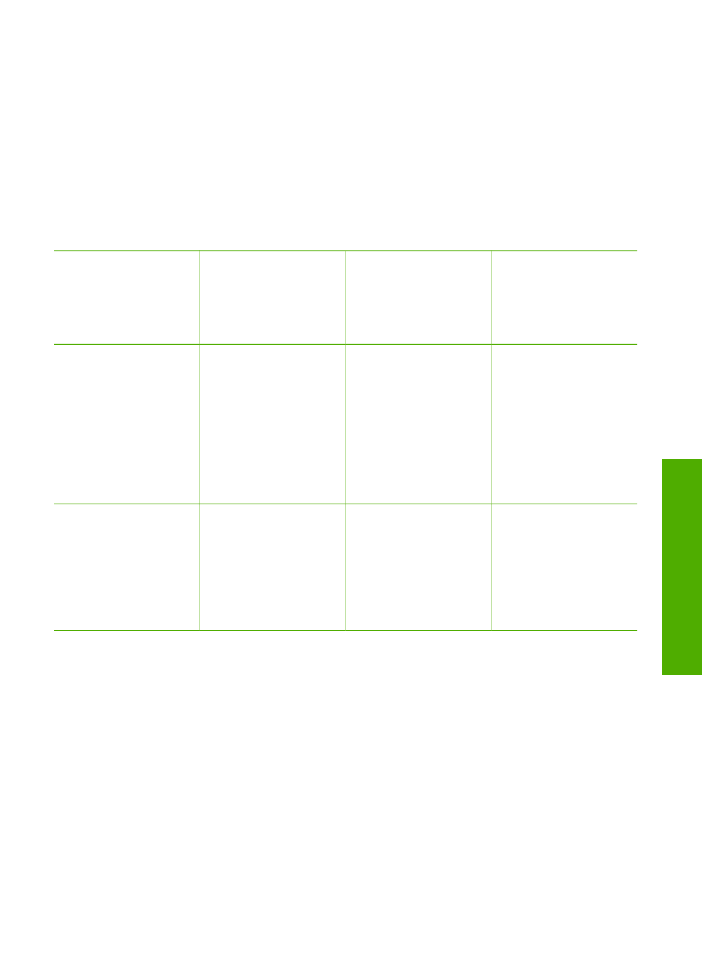
Použití sdílení tiskárny
Pokud je počítač připojen k síti a k jinému počítači ve stejné síti je pomocí kabelu USB
připojeno zařízení HP All-in-One, je možné toto zařízení používat jako tiskárnu
prostřednictvím sdílení tiskáren.
Počítač připojený přímo k zařízení HP All-in-One funguje jako hostitel tiskárny a
podporuje všechny funkce softwaru. Druhý počítač, který je označován jako
klientský, má přístup pouze k tiskovým funkcím. Ostatní funkce musíte provádět z
hostitelského počítače nebo z ovládacího panelu zařízení HP All-in-One.
Uživatelská příručka
23
Dokon
čení
nastavení
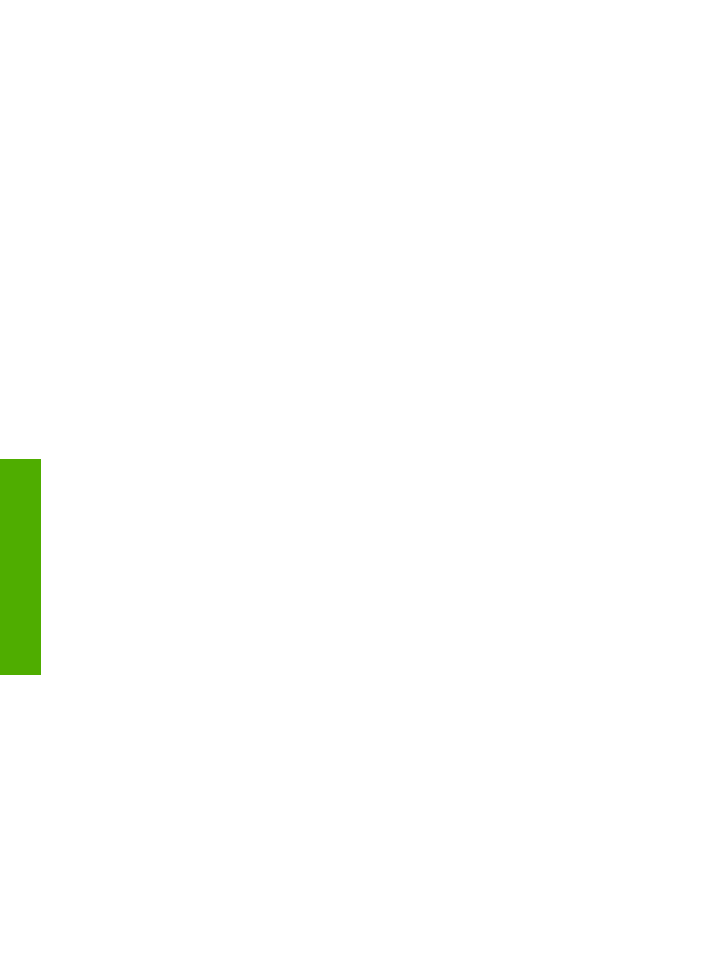
Povolení sdílení tiskárny v počítači se systémem Windows
➔ Pokyny naleznete v uživatelské příručce počítače nebo v elektronické nápovědě
systému Windows.
Povolení sdílení tiskárny v systému Mac OS
1.
V klientském i v hostitelském počítači proveďte následující akce:
a.
V doku klepněte na možnost
System Preferences
(Předvolby systému),
nebo vyberte možnost
System Preferences
(Předvolby systému) v nabídce
Apple
.
Zobrazí se dialogové okno
System Preferences
(Předvolby systému).
b.
V oblasti
Internet & Network
(Internet a síť) klepněte na tlačítko
Sharing
(Sdílení).
c.
Na kartě
Services
(Služby) klepněte na položku
Printer Sharing
(Sdílení
tiskárny).
2.
V hostitelském počítači proveďte následující akce:
a.
V doku klepněte na možnost
System Preferences
(Předvolby systému),
nebo vyberte možnost
System Preferences
(Předvolby systému) v nabídce
Apple
.
Zobrazí se dialogové okno
System Preferences
(Předvolby systému).
b.
V oblasti
Hardware
klepněte na možnost
Print & Fax
(Tisk a fax).
c.
Podle verze operačního systému proveďte jeden z následujících kroků:
•
(OS 10.2.8 nebo 10.3.x) Na kartě
Printing
(Tisk) zaškrtněte políčko
Share my printers with other computers
(Sdílet tiskárny s dalšími
počítači).
•
(OS 10.4.x) Klepněte na možnost
Sharing
(Sdílení), zaškrtněte políčko
Share this printer with other computers
(Sdílet tuto tiskárnu s dalšími
počítači) a potom vyberte tiskárnu, kterou chcete sdílet.